구글이나 네이버에서 검색하다 보면 중요한 문구나 마음에 드는 사진을 저장해두고 싶은 경우가 있을 텐데 캡쳐 도구가 있다면 언제든지 이미지로 남길 수 있죠.
캡쳐 프로그램의 종류는 아주 다양하지만 직관적으로 이해하고 쉽게 사용할 수 없거나 컴퓨터 저장 공간을 많이 사용해 설치가 힘든 소프트웨어도 있을 겁니다.

그러나 칼무리는 다른 PC 화면 캡쳐 프로그램과 달리 설치 과정을 거치지 않고 즉시 실행할 수 있으며 컴퓨터 능숙자가 아니더라도 누구나 쉽게 사용 가능해요.
무엇보다 무료로 배포되고 있는 PC용 소프트웨어다 보니 개인 뿐만 아니라 일반 기업, 교육기관, 관공서 등 다양한 곳에서 언제든지 필요할 때 사용할 수 있어요.
칼무리 다운로드
우선 네이버 홈페이지에서 칼무리를 입력해서 길호넷 사이트에 접속해주시면 메인 페이지에 칼무리 사용법, 특징, 라이센스 등 여러가지 내용이 적혀있는데요.
특징에 있는 내용 중 마지막 항목을 보시면 [설치 없이 사용 가능합니다.]고 나와있으며 괄호 안의 무설치 버전을 눌러주시면 다운로드 페이지로 이동합니다.
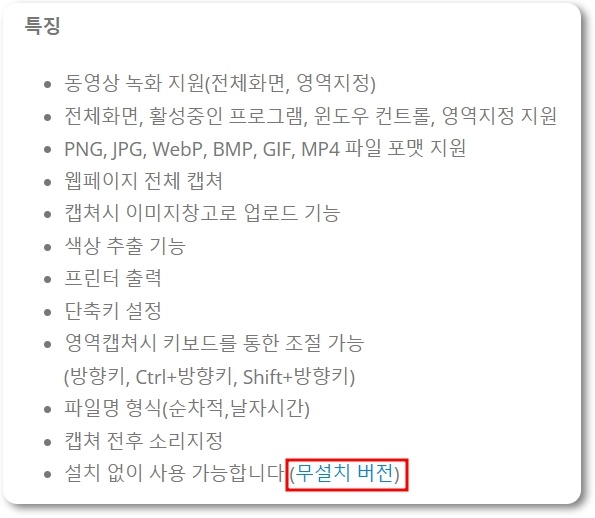
5초 정도 기다려주시면 Kalmuri.zip 압축 파일을 다운 받을 수 있지만 다운로드가 성공하지 않은 경우에는 빨간색 글씨를 클릭해 암호화된 파일을 내려받으세요.
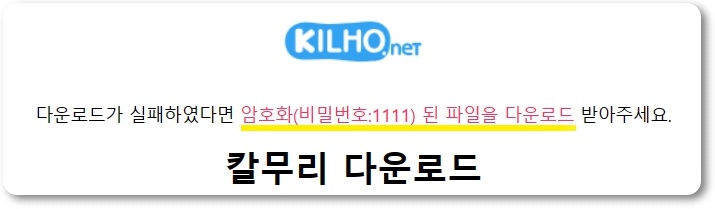
반디집이나 알집 등으로 압축 풀고 Kalmuri.exp 파일을 클릭해주시면 칼무리가 바로 열리지만 암호 걸린 파일은 1111을 입력해주셔야 압축 해제가 가능합니다.
칼무리 사용방법
프로그램을 실행하면 캡쳐영역이 전체화면으로 되어있는데 활성중인 화면, 웹페이지 등 다양한 캡쳐 방식이 있으며 저장 형식도 JPG, GIF 등으로 바꿀 수 있습니다.
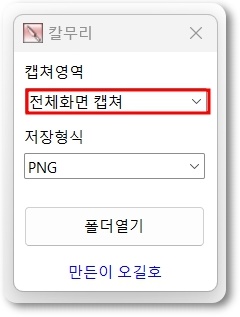
영역화면 캡쳐를 선택하게 되면 빨간색 사각형이 나타나며 기본적으로 사이즈가 480×360으로 되어있지만 모서리 부분을 늘려주시면 영역을 크게 만들 수 있어요.
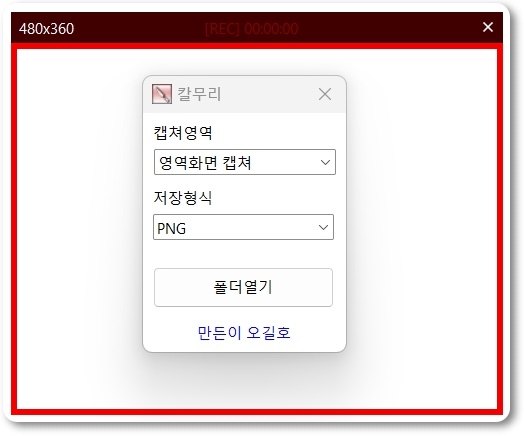
영역을 지정해주셨으면 이제 화면을 캡처하기 위해서 키보드에서 Print Screen 키를 눌러주시면 되고 캡쳐하고 나면 자동으로 바탕화면에 파일이 저장될 텐데요.
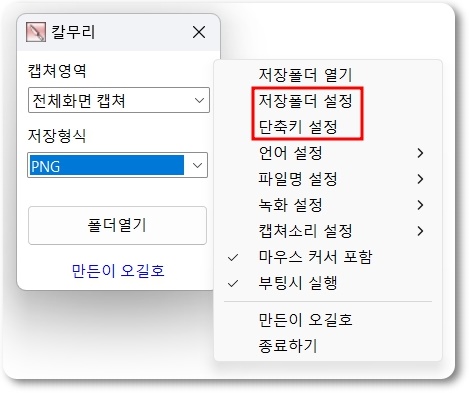
단축키와 저장 위치 변경하는 법은 프로그램 빈 공간에 마우스 커서를 놓으시고 마우스 오른쪽 버튼을 눌러주시면 단축키 설정 및 저장폴더 설정을 찾을 수 있어요.



